Cara Mudah Menghilangkan Halaman Kosong di Ms. Word yang Susah Dihapus
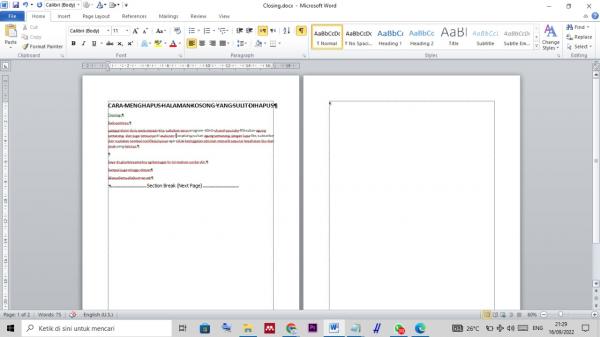

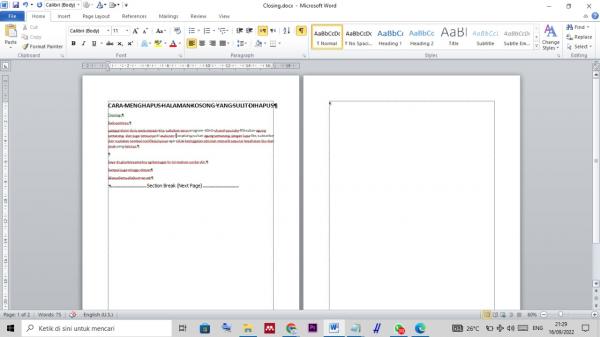
PURWOKERTO, iNewsPurwokerto.id - Ketika menggunakan word, setiap orang juga pernah membuat section break sebagai penanda jarak untuk membuat paragraf baru di halaman selanjutnya. Namun, apabila Anda pernah kesulitan untuk menghapus halaman kosong yang telah di 'section break' dapat dilakukan dengan cara mudah seperti berikut ini:
1. Menuju ke menu Home pada word
2. Kemudian carilah icon hide/show seperti pada gambar di bawah ini
3. Setelah itu akan muncul 'section break'
4. Lalu pilih tulisan 'section break' yang muncul
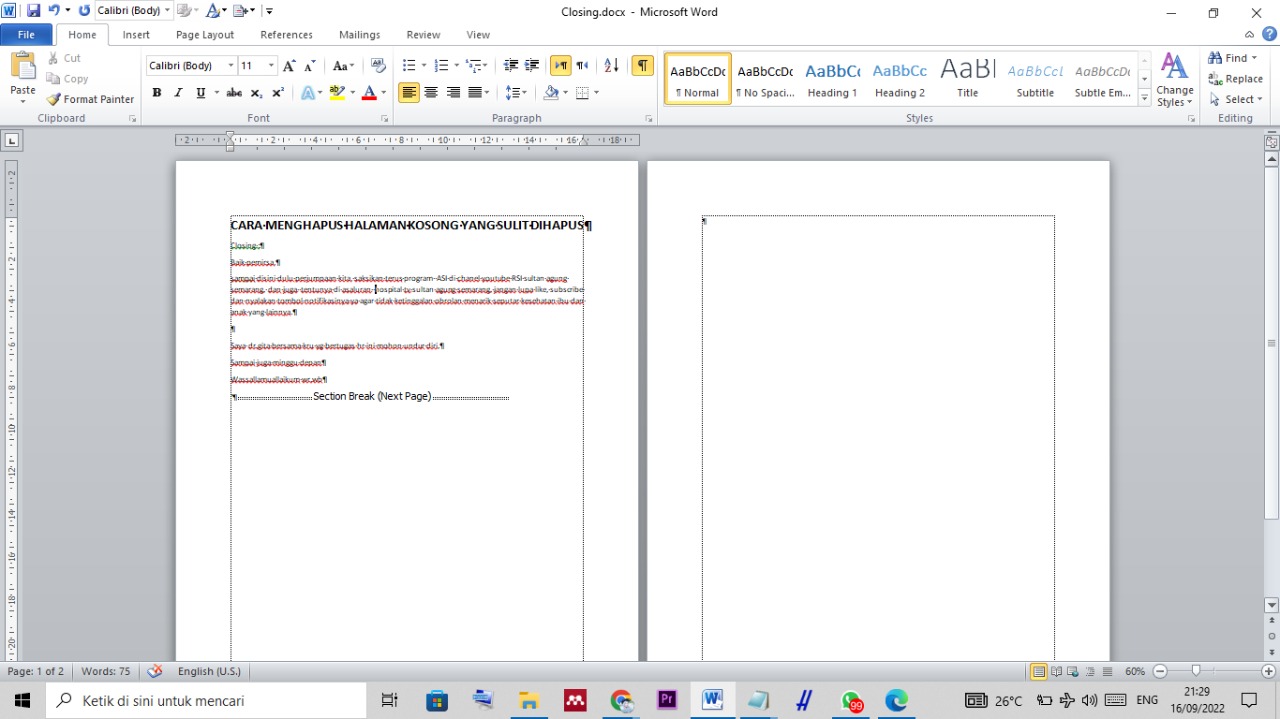
5. Dan kilik 'Delete' pada keyboard
Selain itu juga ada cara kedua, yaitu:
1. Membuka menu View pada Word
2. Maka akan muncul beberapa tampilan icon, lalu pilih 'Draft'
3. Bentuk halaman sudah berubah, akan muncul teks 'section break',
4. Lalu cukup dengan klik 'Delete' pada keyword, maka halaman yang kosong dapat dihapus kembali.
Demikianlah beberapa cara mudah yang dapat dilakukan untuk menghilangkan halaman kosong yang susah dihapus. Semoga bermnafaat.
Editor : Pepih Nurlelis












